wps序号怎么拉下来12345?当我们使用wps编辑表格时,如果我们需要给表格添加序列号,并且表格中有很多行,手动逐个添加会很慢。这时,我们可以通过表格下拉快速添加序列号。但是肯定还是有一些小伙伴不知道wps序号要怎么拉下来递增的变成12345的,下面就和小编来看看吧。

WPS Office 2019官方免费个人版
WPS Office 是金山软件股份有限公司出品的一款全面兼容微软Office格式的办公软件。WPS Office2019个人免费是办公必备的软件,软件提供强大的文字编辑处理功能,最常用的文字、表格、演示等多种功能都具备,你可以处理了各种各样的文档,体积很小,下载速度很快,安装也很快捷,有需要的用户欢迎下载!
wps序号怎么拉下来12345
1、首先,打开WPS表格。

2、进入后在表格单元格输入序号,在序号下方单元格输入1。
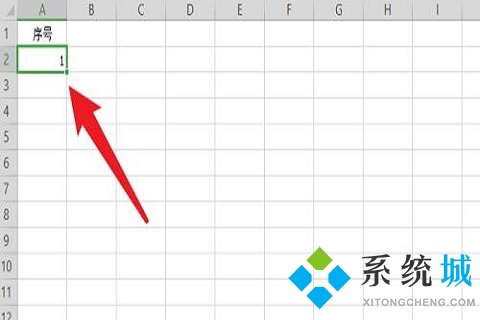
3、然后将鼠标指向这个选中的单元格右下角。
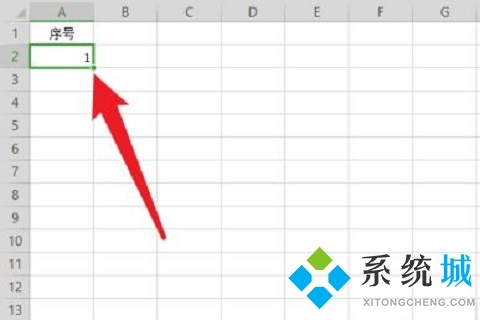
4、长按鼠标左键下拉五行,出现5这个数字后松开鼠标左键。
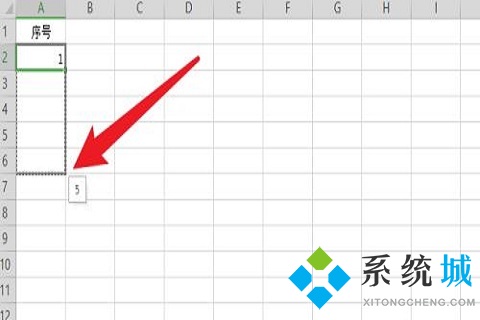
5、这时单元格已显示12345。
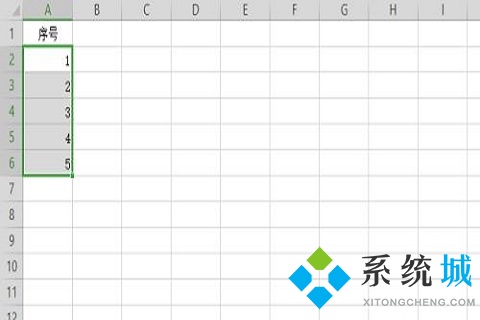
以上就是今天小编给大家带来的关于wps序号怎么拉下来12345的具体操作方法,希望对大家有帮助。
 站长资讯网
站长资讯网